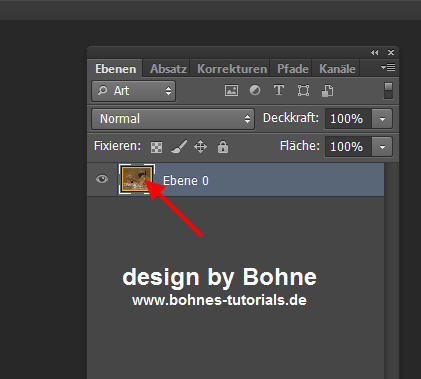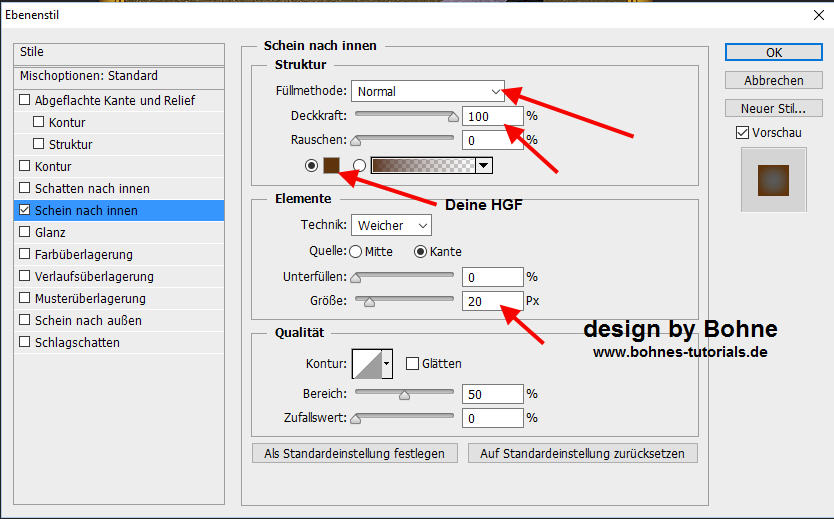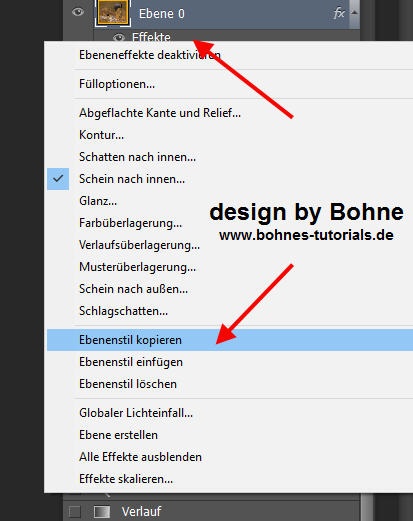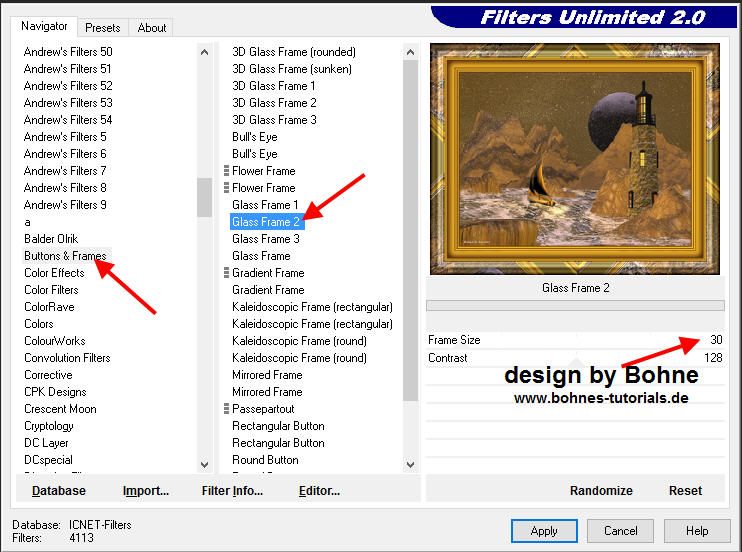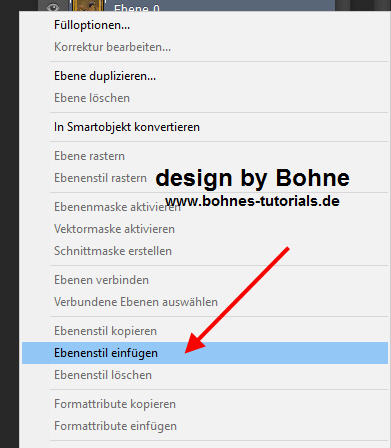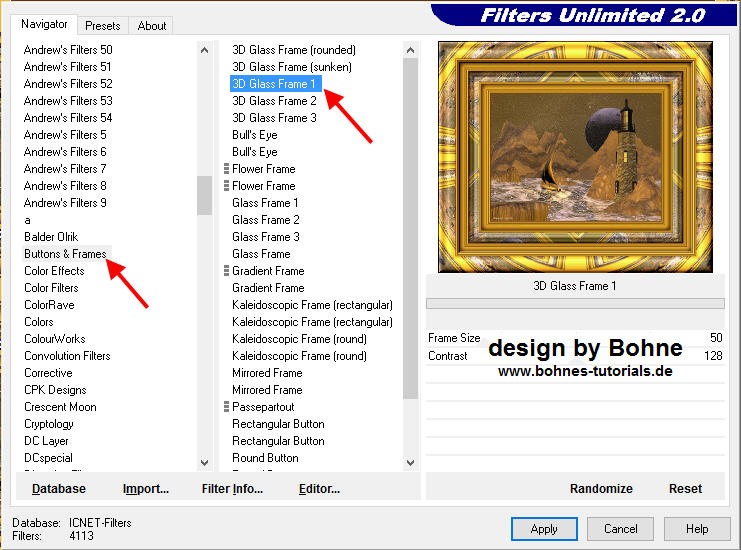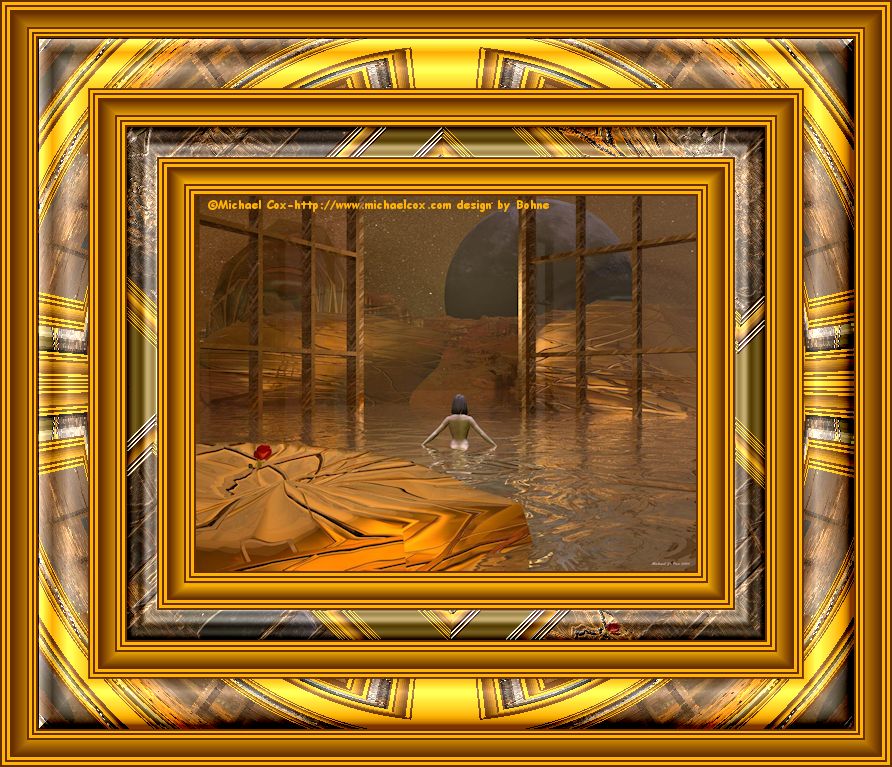© Bohne 16.04.2016 getestet von
Dieses Tutorial stammt alleine aus meiner Fantasie, jede Ähnlichkeit mit anderen Tutorials sind rein zufällig und nicht beabsichtigt. Es darf ohne meine Zustimmung weder kopiert noch auf anderen Seiten zum Download angeboten werden.
Ich habe das Tut mit PS CS6 geschrieben, geht aber auch mit anderen Versionen. Hier findest du meine PSP Version Du benötigst für dieses Tutorial: 1 schönes Bild Meins ist von Michael Cox und diese Filter &<BKg Designer sf 10 II> Buttons & Frames
Das Speichern zwischen durch nicht vergessen Verwendete Kürzel:
01) Öffne das Bild, welches Du nutzen möchtest. Bild -> Größe -> Ändern auf 500 Pixel an der längsten Seite
Suche dir eine hellen VGF #ffb306
02)Bild -> Arbeitsfläche > Erweitern um 2 PX in deiner dunklen HGF Bild -> Arbeitsfläche > Erweitern um 4 PX in deiner hellen VGF Bild -> Arbeitsfläche > Erweitern um 2 PX in deiner dunklen HGF Bild -> Arbeitsfläche > Erweitern um 4 PX in deiner hellen VGF Bild -> Arbeitsfläche > Erweitern um 2 PX in deiner dunklen HGF
03) Bild -> Arbeitsfläche > Erweitern um 30 PX in deiner hellen VGF
Ebenenstil hinzufügen -> Schein nach innen
Recher Mausklick auf den Ebenenstil und "Ebenenstil kopieren"
Ebene -> Auf Hintergrundebene reduzieren
Bild -> Arbeitsfläche > Erweitern um 4 PX in deiner hellen VGF Bild -> Arbeitsfläche > Erweitern um 2 PX in deiner dunklen HGF Bild -> Arbeitsfläche > Erweitern um 4 PX in deiner hellen VGF Bild -> Arbeitsfläche > Erweitern um 2 PX in deiner dunklen HGF
Aktiviere den Rand mit dem ZSt Filter -> FU -> &<BKg Designer sf 10 II> -> Diamonds mit Standard Einstellung Filter -> FU -> &<BKg Designer sf 10 II> -> Emboss Crinkle Standard Einstellung Filter -> Buttons & Frames -> Glass Frame 2
Auswahl aufheben
06) Bild -> Arbeitsfläche > Erweitern um 2 PX in deiner dunklen HGF Bild -> Arbeitsfläche > Erweitern um 4 PX in deiner hellen VGF Bild -> Arbeitsfläche > Erweitern um 2 PX in deiner dunkle HGF Bild -> Arbeitsfläche > Erweitern um 4 PX in deiner hellen VGF Bild -> Arbeitsfläche > Erweitern um 2 PX in deiner dunklen HGF
07) Bild -> Arbeitsfläche > Erweitern um 30 PX in deiner hellen VGF Ebenenstil einfügen
Ebene -> Auf Hintergrundebene reduzieren
08) Bild -> Arbeitsfläche > Erweitern um 2 PX in deiner dunklen HGF Bild -> Arbeitsfläche > Erweitern um 4 PX in deiner hellen VGF Bild -> Arbeitsfläche > Erweitern um 2 PX in deiner dunkle HGF Bild -> Arbeitsfläche > Erweitern um 4 PX in deiner hellen VGF Bild -> Arbeitsfläche > Erweitern um 2 PX in deiner dunklen HGF
09) Bild -> Arbeitsfläche > Erweitern um 100 PX in deiner hellen VGF Aktiviere den Rand mit dem ZSt Filter -> FU ->&<BKg Designer sf 10 II> -> Polar Convergance 01 Standard Einstellung Filter -> Buttons & Frames -> 3D Glass Frame 1
Auswahl Aufheben
10) Bild -> Arbeitsfläche > Erweitern um 2 PX in deiner dunklen HGF Bild -> Arbeitsfläche > Erweitern um 4 PX in deiner hellen VGF Bild -> Arbeitsfläche > Erweitern um 2 PX in deiner dunkle HGF Bild -> Arbeitsfläche > Erweitern um 4 PX in deiner hellen VGF Bild -> Arbeitsfläche > Erweitern um 2 PX in deiner dunklen HGF
11) Bild -> Arbeitsfläche > Erweitern um 30 PX in deiner hellen VGF Recher Mausklick auf den Ebenenstil und "Ebenenstil einfügen" Ebene -> Auf Hintergrundebene reduzieren
12) Bild -> Arbeitsfläche > Erweitern um 2 PX in deiner dunklen HGF Bild -> Arbeitsfläche > Erweitern um 4 PX in deiner hellen VGF Bild -> Arbeitsfläche > Erweitern um 2 PX in deiner dunkle HGF Bild -> Arbeitsfläche > Erweitern um 4 PX in deiner hellen VGF Bild -> Arbeitsfläche > Erweitern um 2 PX in deiner dunklen HGF
13) Mit Strg+J duplizieren und den Mischmodus auf "Weiches Licht" Stellen
Setzte nun Corner, Wasserzeichen und Copyrights auf das Bil Datei-> speichern unter-> als jpg abspeichern. Fertig bist Du!! Ich hoffe es hat Dir Spaß gemacht !!
Hier weiter Ergebnisse erstellt von mir mit PSP
erstellt von meiner Testerin Pixeltante
erstellt von meiner Testerin Renate
Erstellt von meiner Testerin Gini P.
|